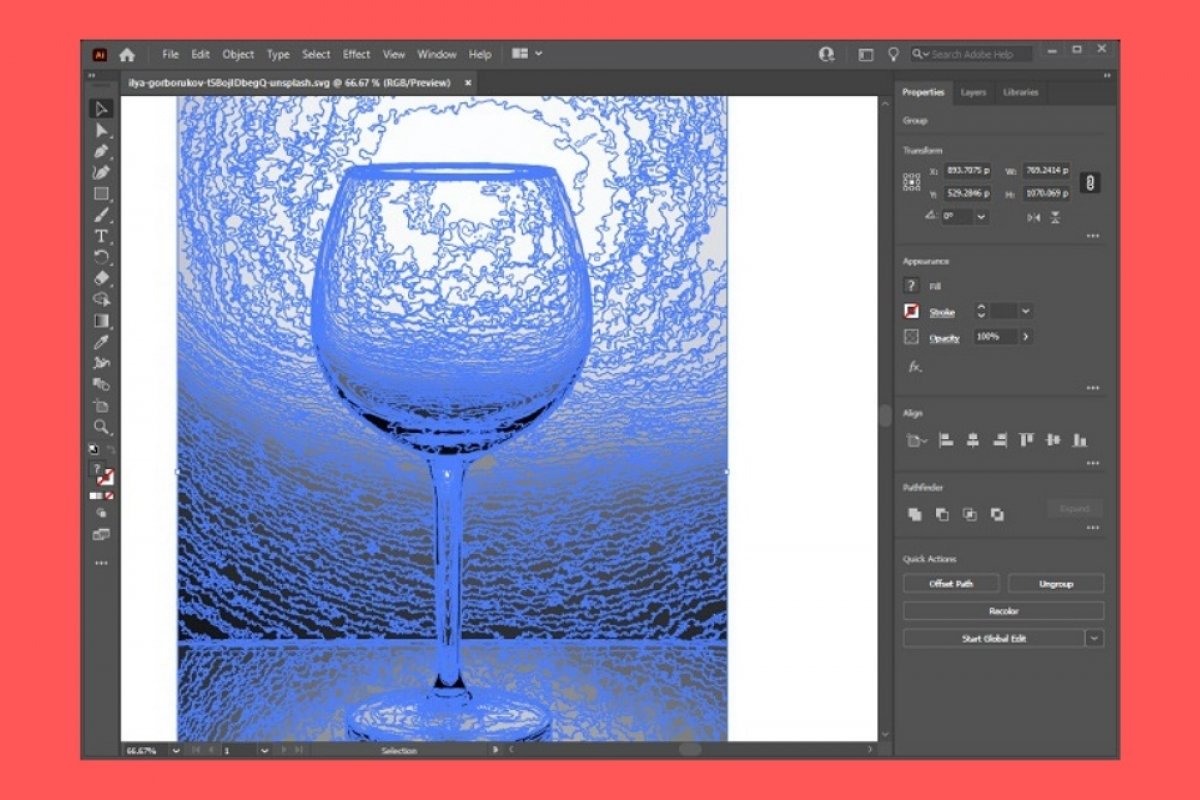Para vectorizar una imagen con Adobe Illustrator tan solo debes seguir las instrucciones que te especificamos a continuación. En primer lugar, abre el archivo que deseas vectorizar. Puedes usar el menú File y, seguidamente, la opción Open. Entonces, simplemente selecciona tu imagen en el explorador de archivos. También puedes arrastrar el archivo a la zona de trabajo. En cualquier caso, cuando hayas cargado tu imagen en Adobe Illustrator, abre el menú Window.
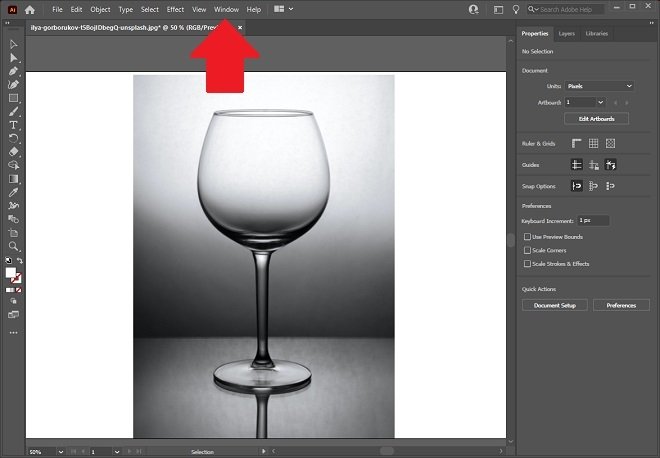 Menú ventana
Menú ventana
En pantalla aparecerá un menú contextual con una larga lista de opciones. Localiza y haz clic en Image Trace para continuar.
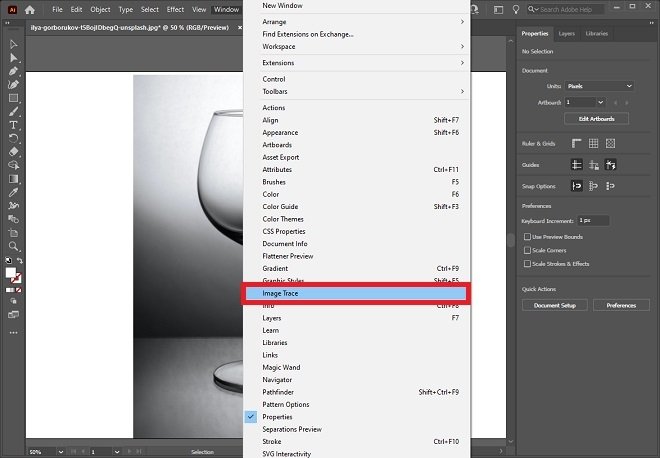 Trazar imagen
Trazar imagen
En la ventana emergente que verás aparecer, elige la opción High Fidelity Photo, en el desplegable que situado junto a Preset. Adobe Illustrator aplicará los cambios en un proceso que puede durar unos segundos o unos minutos, dependiendo del rendimiento de tu equipo. Espera a que finalice.
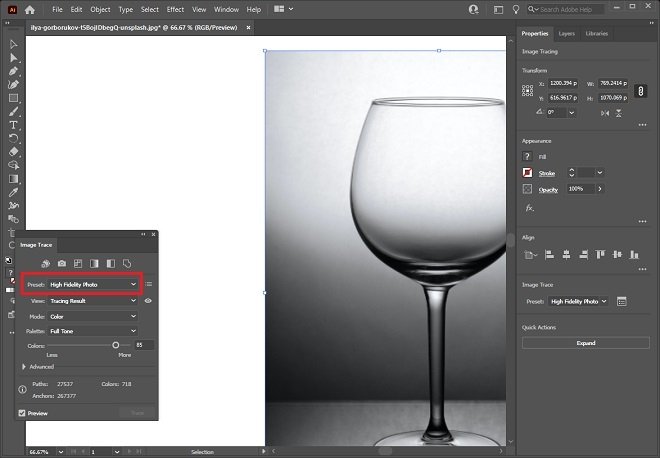 Selecciona imagen de alta fidelidad
Selecciona imagen de alta fidelidad
Entonces, abre el menú Object y selecciona la opción Expand.
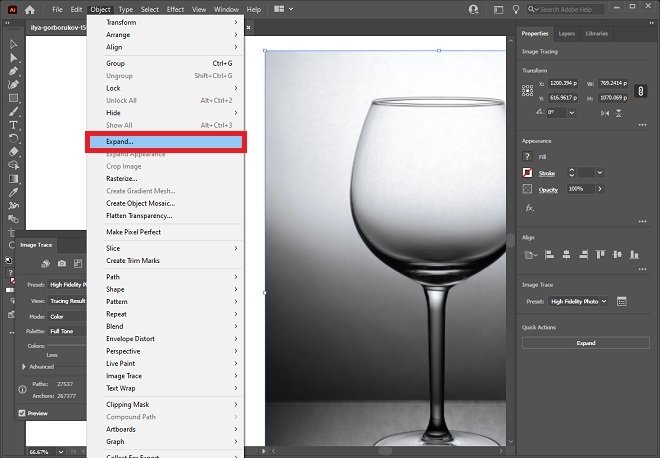 Opción de expandir
Opción de expandir
En la ventana emergente, haz clic en Ok para proseguir.
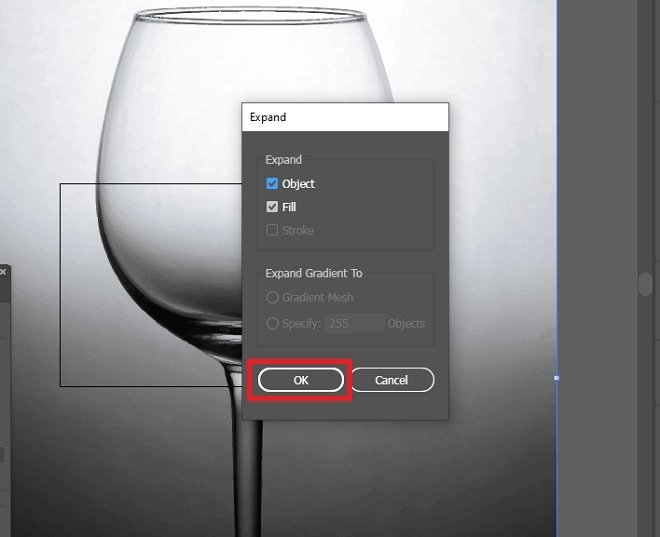 Confirmar expansión
Confirmar expansión
Espera a que Adobe Illustrator vectorice tu imagen. Al terminar, verás como se han delimitado todos los nodos de la fotografía que importaste. El aspecto de tu fichero ahora debe ser parecido al que ves en la siguiente captura.
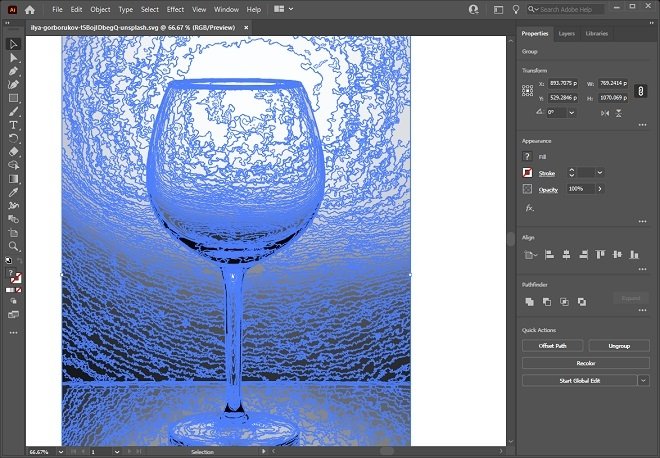 Imagen vectorizada
Imagen vectorizada
Para terminar, exporta el fichero al formato que se adapte mejor a tus necesidades. Puedes almacenar la imagen en formato AI, compatible solo con Adobe Illustrator, o en SVG, un formato utilizado con frecuencia en la web. Por lo general, es posible abrir un archivo escalable en formato SVG con un navegador web o mediante herramientas en línea diseñadas con ese propósito. Asimismo, si buscas una mejor compatibilidad, puedes usar Adobe Illustrator para exportar tu archivo vectorial a PDF.